1、在Windows10桌面,右键点击桌面上的“此电脑”图标,在弹出菜单中选择“属性”菜单项。
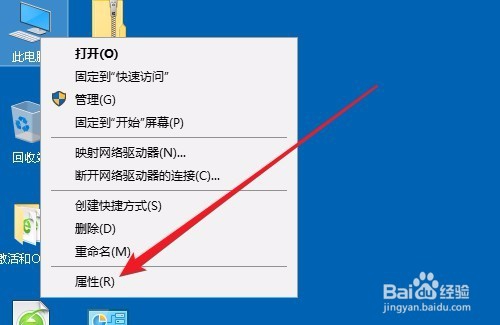
2、在打开的Windows系统属性窗口中,点击左侧边栏的“高级系统设置”菜单项。
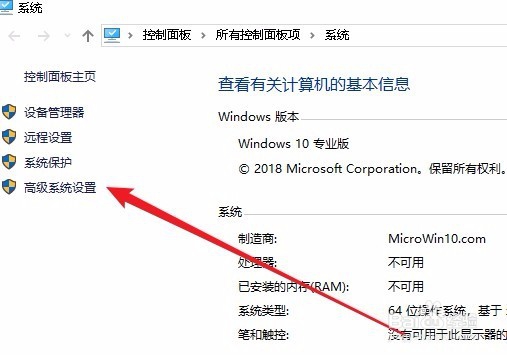
3、在打开的高级属性窗口中,点击“性能”选项卡中的“设置”菜单项。
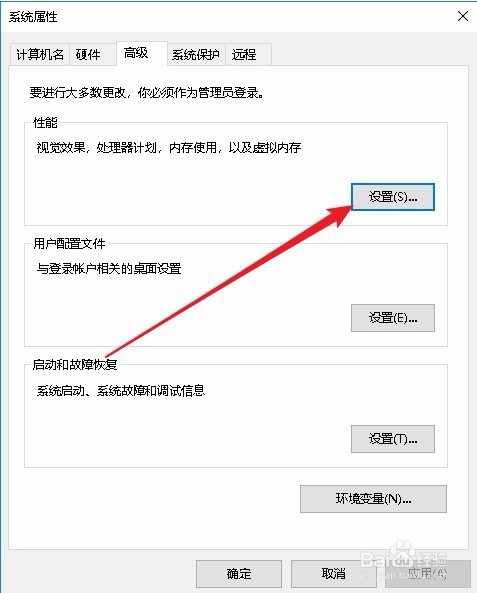
4、这时就会打开性能选项窗口,在窗口中找到“调整为最佳性能”设置项,并选择该设置项。

5、接下来再点击“启动和故障恢复”中的“设置”按钮。
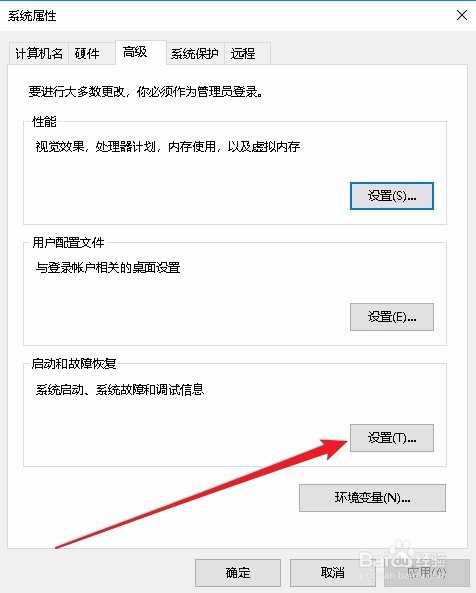
6、在接下来打开的启动和故障恢复窗口中,我们点击“写入调试信息”下拉菜单,在弹出菜单中选择“小内存转储”菜单项,最后点击确定按钮就可以了。

